4uKey for Android - Nr.1 Android Entsperrer & FRP Tool
Android Bildschirm Sperre entsperren & FRP ohne Passwort entfernen
Android Entsperrer & FRP Tool
Sperrbildschirm entsperren & FRP entfernen
Ist es Ihnen schon einmal passiert, dass Sie Ihr Android-Telefon auf die Werkseinstellungen zurückgesetzt haben, nur um festzustellen, dass Sie Ihr eingeloggtes Google-Konto verifizieren müssen? Das liegt daran, dass die standardmäßige Google Factory Reset Protection (FRP) auf Ihrem Android-Telefon aktiviert wird, um unbefugten Zugriff auf Ihr Telefon zu verhindern. Obwohl FRP eine nützliche Funktion ist, kann sie lästig sein, wenn Sie auf der Verifizierungsseite gefangen sind, weil Sie die zuvor hinzugefügten Kontodaten vergessen haben.
Wenn Sie nicht in der Lage sind, Ihr Google-Konto zu verifizieren und nach der Antwort auf die Frage suchen, wie ich einen Werksreset-Schutz umgehen kann, dann sind Sie auf der richtigen Seite. Dieser Artikel wird Ihnen helfen, den Werksreset-Schutz für Android zu umgehen. Scrollen Sie nach unten, um zu erfahren, was der Werksreset-Schutz ist und wie man ihn umgeht.
Der Google-Werksreset-Schutz (FRP), eine Funktion auf Geräten mit Android 5.1 Lollipop (oder höher), hilft dabei, Ihr Gerät zu sperren und zu verhindern, dass Eindringlinge auf die wichtigen Daten des Telefons zugreifen, nachdem sie einen Werksreset durchgeführt haben, was eine zusätzliche Sicherheitsebene darstellt. Sie wird automatisch aktiviert, nachdem Sie ein Google-Konto zu Android hinzugefügt haben. Wenn die FRP-Sperre aktiviert ist, kann eine Person, die die Anmeldedaten des vorherigen Kontos nicht kennt, im Falle eines Werksresets nicht auf Ihr Gerät zugreifen. Auf dem Bildschirm wird die Meldung angezeigt, dass man sich mit dem vorherigen Konto, das auf diesem Handy synchronisiert wurde, anmelden muss, wodurch das Telefon unbrauchbar wird.
Der Schutz vor dem Zurücksetzen auf die Werkseinstellungen wird manchmal zu einem Problem für Benutzer, die ihre Google-Anmeldedaten vergessen haben, und für diejenigen, die das Gerät von einem Drittanbieter kaufen und danach nicht in der Lage sind, die zuständige Person zu kontaktieren. Wenn Sie dieses Problem von FRP-gesperrten Telefonen melden, bei denen der Google-Werksreset-Schutz es Ihnen nicht erlaubt, das Gerät zu verwenden, bleiben Sie am Ball, um mehr zu erfahren.
Wie umgeht man den Google-Werksreset-Schutz auf Android? Je nach Gerät und Softwareversion gibt es unterschiedliche Möglichkeiten, den Werksreset-Schutz auf Android zu umgehen. Hier finden Sie einige einfache Methoden, die Ihnen helfen, die FRP-Sperre von Samsung-, ZTE- oder Huawei-Handys zu entfernen.
Um die FRP-Sperre auf Samsung zu umgehen, haben wir hier eine einfache Lösung für Sie: Tenorshare 4uKey for Android. Als eines der effizientesten Tools zur Umgehung des Werksreset-Schutzes kann 4uKey for Android Ihnen dabei helfen, die Google-Kontoverifizierung nach dem Werksreset von Samsung (Android 6 bis 12) zu umgehen und lässt Sie ohne Passwort wieder Zugriff auf Ihr Samsung-Telefon erhalten.
Hier erfahren Sie, wie Sie den Werksreset-Schutz auf Samsung-Geräten mit 4ukey für Android umgehen können. Nehmen wir das Samsung-Gerät mit dem neuesten Android 11/12 als Beispiel, um die Umgehung des Werksreset-Schutzes durchzuführen.
Wenn auf Ihrem Samsung-Telefon Android 10 oder früher läuft, lesen Sie die Anleitung: Google-Konto von der Samsung-Seite entfernen.
Installieren Sie die neueste Version von 4ukey für Android auf Ihrem Win oder Mac. Führen Sie das Programm aus, verbinden Sie Ihr gesperrtes Samsung-Gerät über ein USB-Kabel mit dem PC und wählen Sie „Google Lock (FRP) entfernen“, um zu starten.
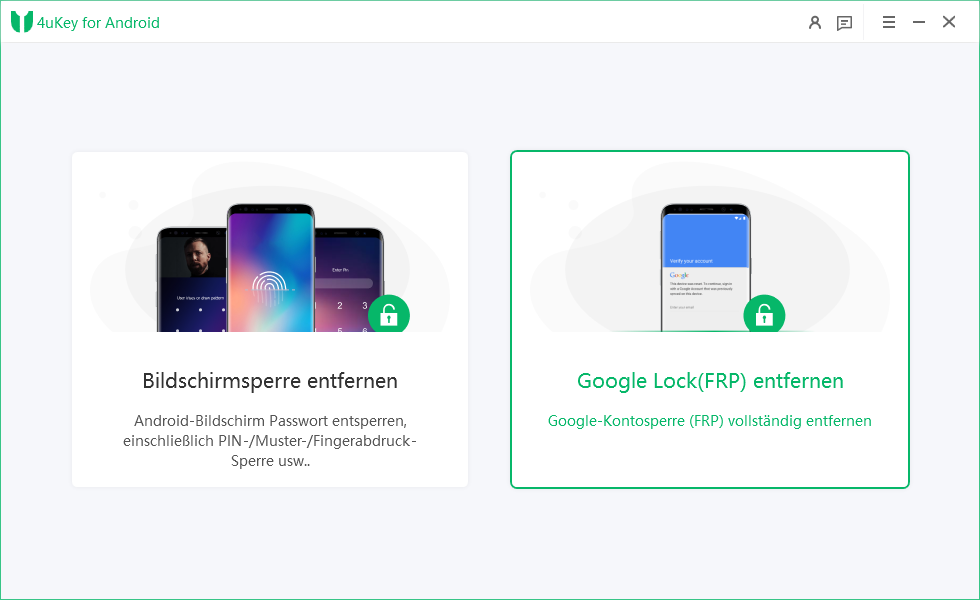
Wählen Sie die Betriebssystemversion Ihres Samsung-Handys (in unserem Fall Android 11/12) und klicken Sie auf Start.

Sie erhalten eine Benachrichtigung auf Ihrem gesperrten Gerät. Tippen Sie auf die Schaltfläche „Ansicht“ auf Ihrem Telefon, um den Samsung Galaxy Store zu öffnen, und folgen Sie den Anweisungen, um die App „Alliance Shield“ herunterzuladen.
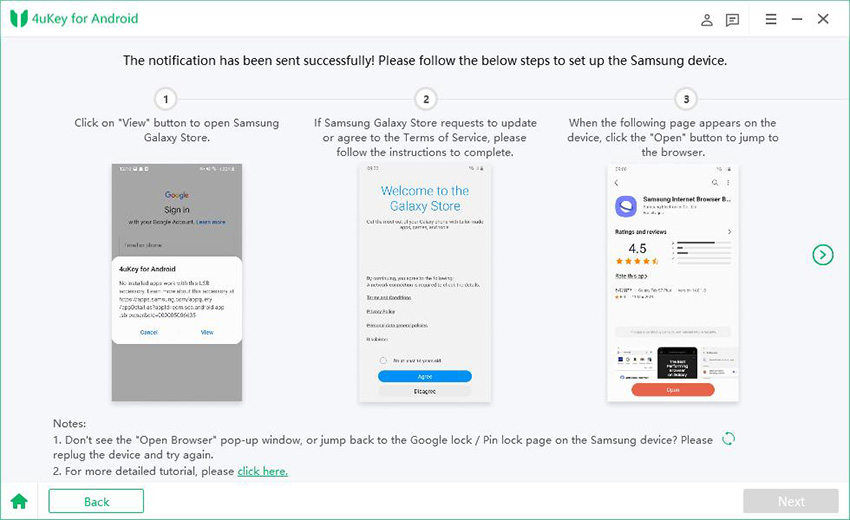
Öffnen Sie Alliance Shield und registrieren Sie ein neues Konto, um sich anzumelden. Geben Sie nach der Anmeldung den Modellnamen Ihres Telefons ein und tippen Sie auf Weiter.
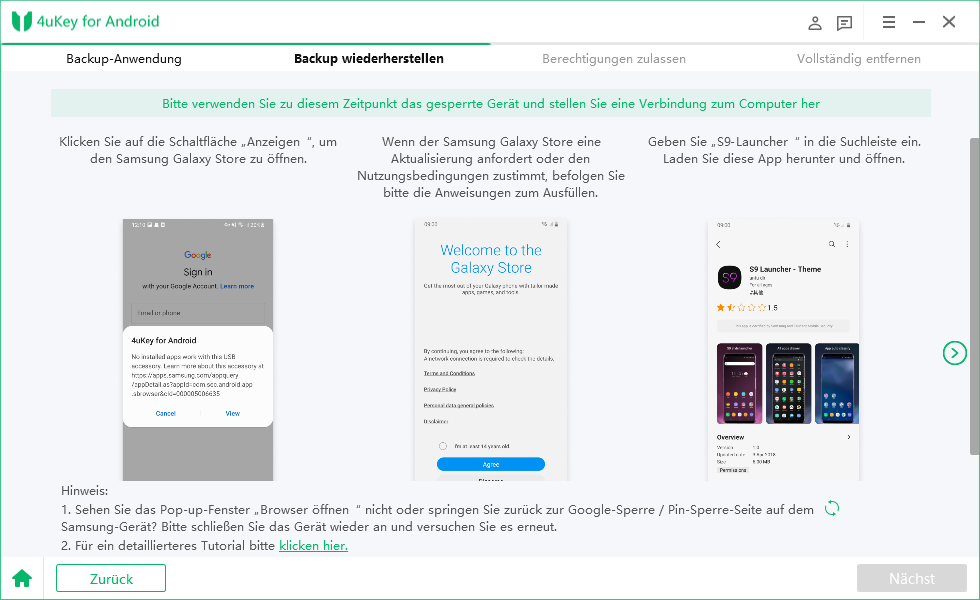
Folgen Sie nun den Anweisungen auf dem Bildschirm, um die Einrichtung Ihres Samsung-Geräts abzuschließen. Sobald Sie fertig sind, beginnt 4uKey für Android damit, die Google-Sperre auf Ihrem Telefon zu entfernen.
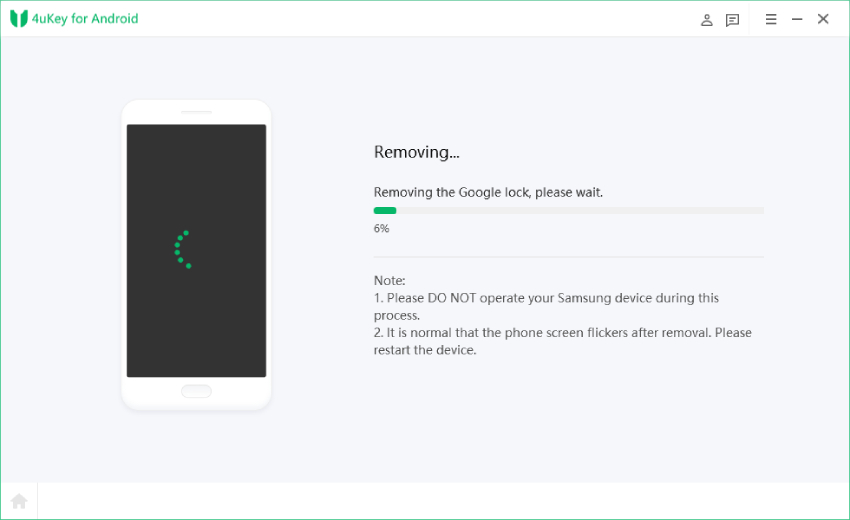
Wenn das Programm seine Arbeit getan hat, sollten Sie nun in der Lage sein, den Startbildschirm Ihres Samsung aufzurufen. Gehen Sie dann zu Einstellungen > Allgemeine Verwaltung > Zurücksetzen und setzen Sie Ihr Gerät auf die Werkseinstellungen zurück, um den Schutz vor dem Zurücksetzen auf die Werkseinstellungen von Google vollständig zu umgehen.

So, das sind alle Schritte, die Sie befolgen müssen, um den Werksreset-Schutz von Samsung zu umgehen.
Wenn Sie ein ZTE-Telefon Benutzer sind, ist hier die Antwort auf die beunruhigende Frage - wie man den Werksreset Schutz auf ZTE umgehen kann. Ohne einen Computer oder ein Tool eines Drittanbieters zu verwenden, können Sie die Google-Kontoverifizierung auf dem ZTE nach dem Zurücksetzen auf die Werkseinstellungen leicht entfernen, sofern Sie wissen, wie Sie das SwiftKey-Menü auf ZTE-Telefonen nutzen können. Hier sind die Schritte zum Umgehen eines gesperrten ZTE-Telefons mit Swiftkey.
Es wird die SwiftKey-Tastatur angezeigt. Tippen Sie dort auf Sprachen und minimieren Sie dann den Bildschirm, indem Sie die rechte Led-Taste Ihres Telefons gedrückt halten.
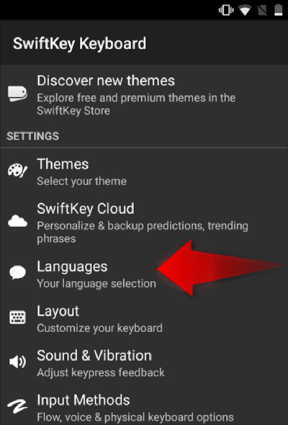
Wenn Sie ein Huawei-Telefon haben und aus Ihrem Gerät aufgrund eines Werks-Reset-Schutz-Bypass ausgeloggt wurden, dann füren sie die Schritte und den Prozess der Umgehung der Werks-Reset-Schutz auf Huawei-Handys durch.
Wählen Sie „Talkback-Einstellungen“ > „Datenschutz“ oder „Hilfe & Feedback“.
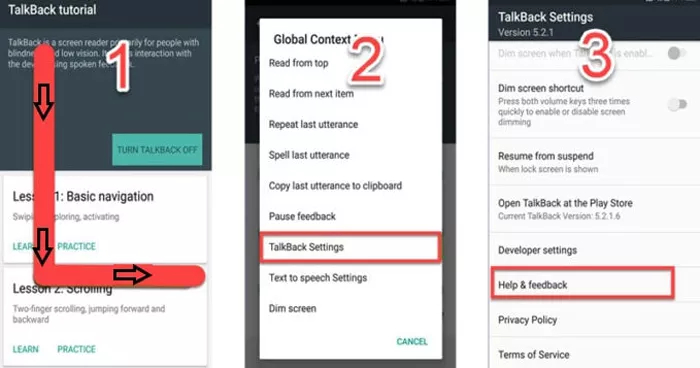
Minimieren Sie den Video-Bildschirm, tippen Sie auf Teilen und wählen Sie Gmail. Fügen Sie Ihr Konto hinzu, indem Sie die E-Mail-Adresse und das Passwort eingeben.
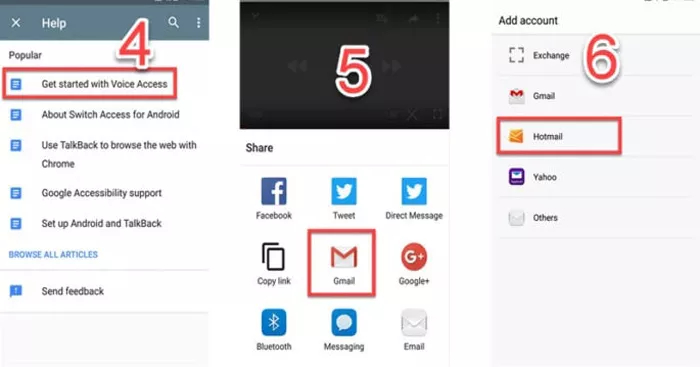
Wählen Sie Fingerabdruck-ID und PIN, um einen neuen Fingerabdruck für Ihr Gerät festzulegen.

Gehen Sie zurück zu Einstellungen, navigieren Sie zu System > Zurücksetzen > Alle Einstellungen zurücksetzen, um Ihr Telefon auf die Werkseinstellungen zurückzusetzen.
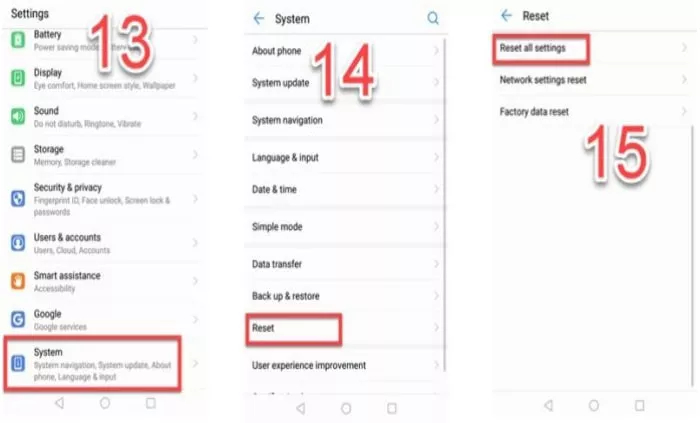
Das ist alles über die Umgehung des Werksreset-Schutzes bei Huawei.
Wenn Sie die FPR-Sperre nicht noch einmal erleben möchten, empfehlen wir Ihnen, den Werksrücksetzungsschutz zu deaktivieren, bevor Sie Ihr Android-Telefon auf die Werkseinstellungen zurücksetzen. Im Folgenden zeigen wir Ihnen, wie Sie den Google-Werksreset-Schutz unter Android deaktivieren können.
Wenn alle Ihre Google-Konten von Ihrem Android-Telefon entfernt werden, wird auch der Schutz vor dem Zurücksetzen auf die Werkseinstellungen deaktiviert.
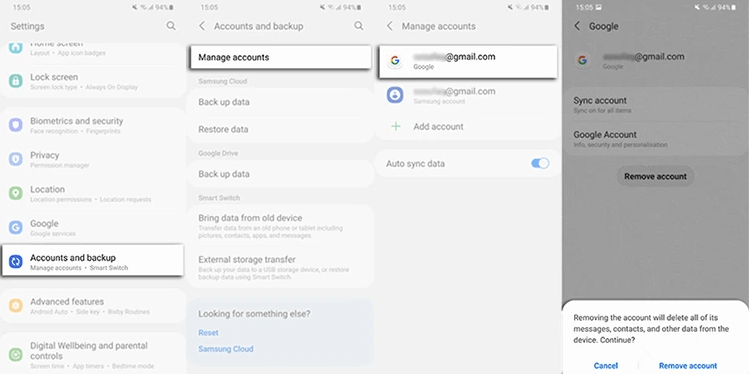
Wenn Ihr Gerät durch FRP gesperrt ist und Sie den Werksreset-Schutz für Android umgehen müssen, lesen Sie unsere Anleitung, um dieses lästige Problem zu überwinden. Obwohl es viele Tools zur Umgehung des Werksreset-Schutzes auf dem Markt gibt, empfehlen wir Ihnen Tenorshare 4uKey for Android wegen seiner hohen Erfolgsquote bei der Umgehung des Werksreset-Schutzes von Samsung. Falls Sie kein Samsung-Telefon verwenden, können Sie die im Artikel beschriebenen Schritte befolgen, um auf Ihr frp-gesperrtes Gerät zuzugreifen.


4uKey for Android - Nr. 1 Android Unlocker & Samsung FRP-Tool
dann schreiben Sie Ihre Bewertung
Von Lukas Hofmann
2025-12-11 / Android Entsperren
Jetzt bewerten!